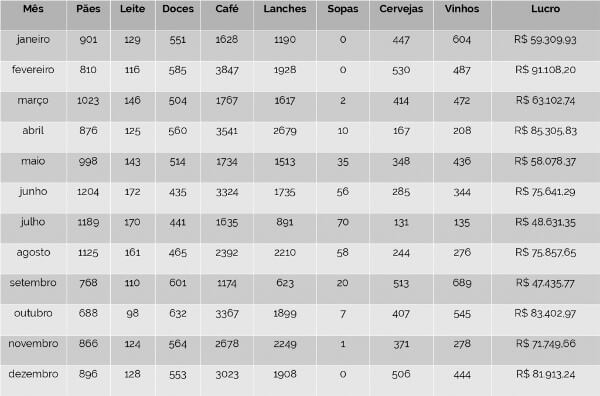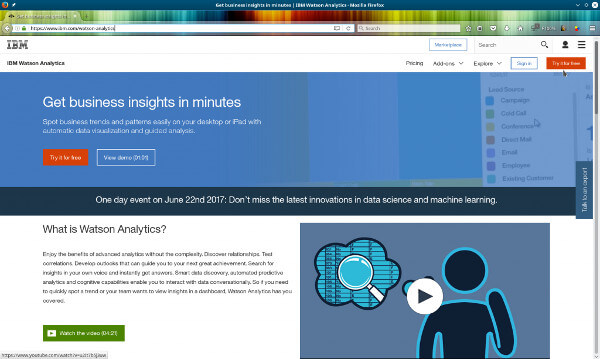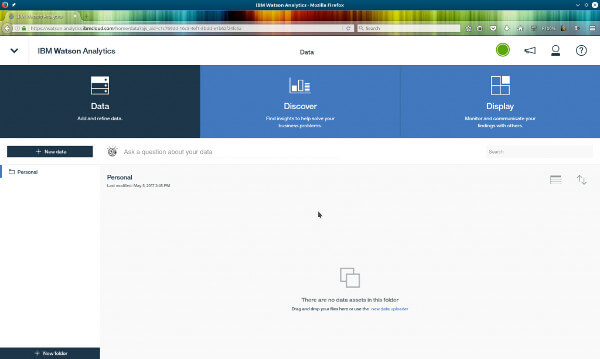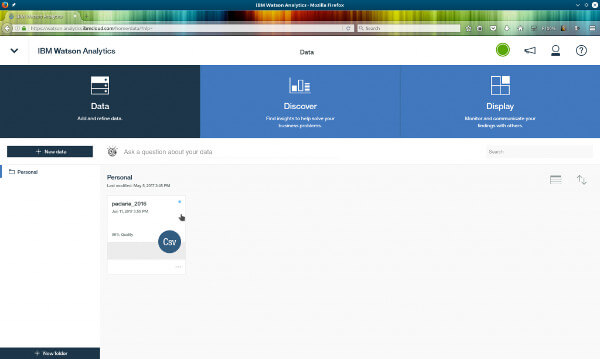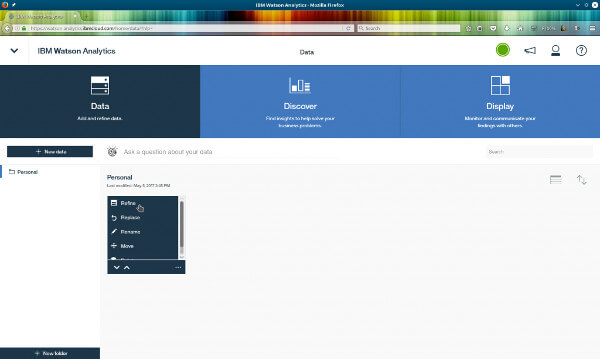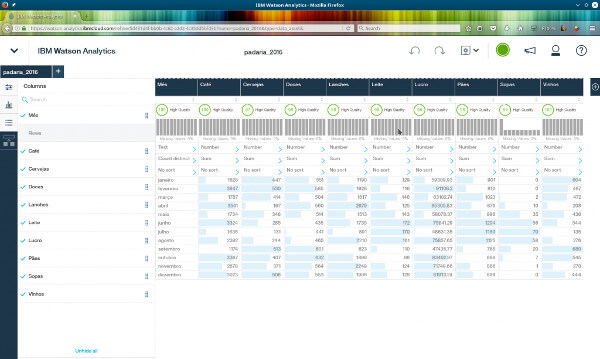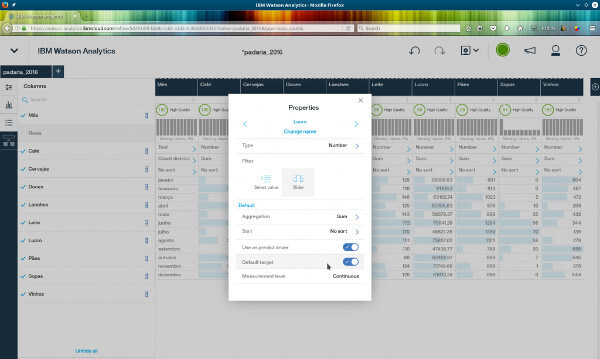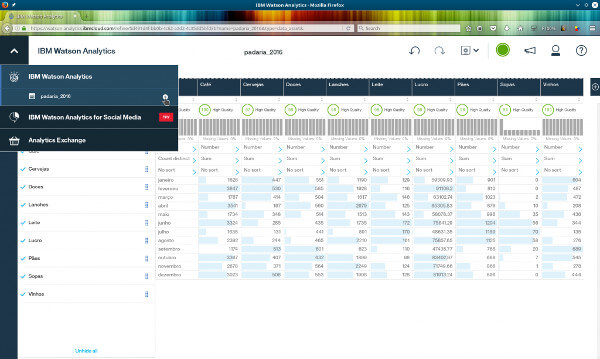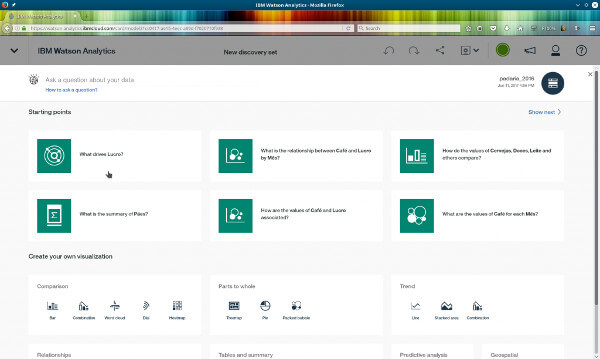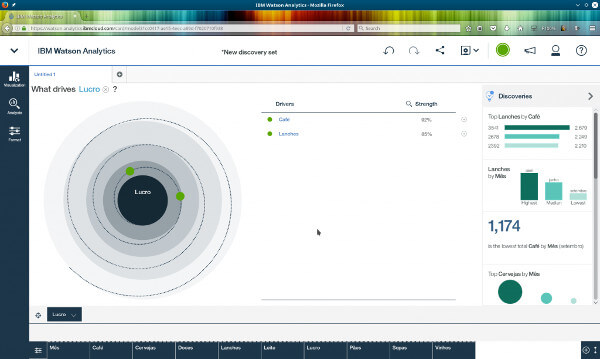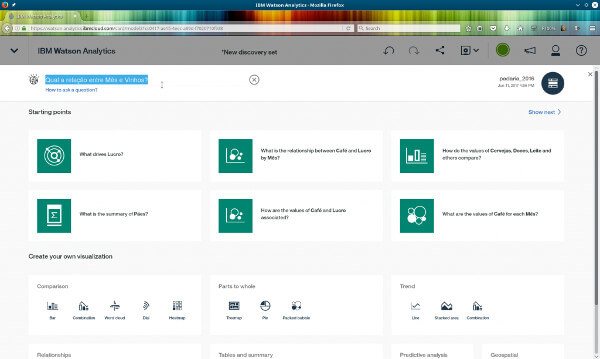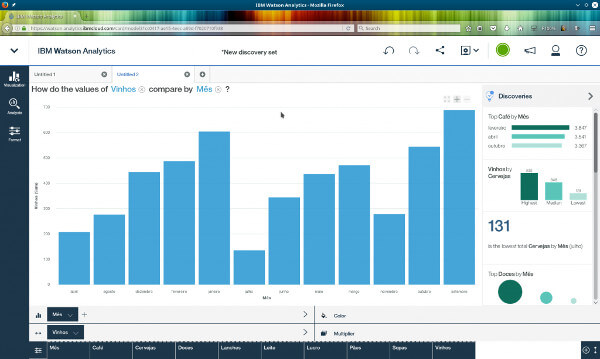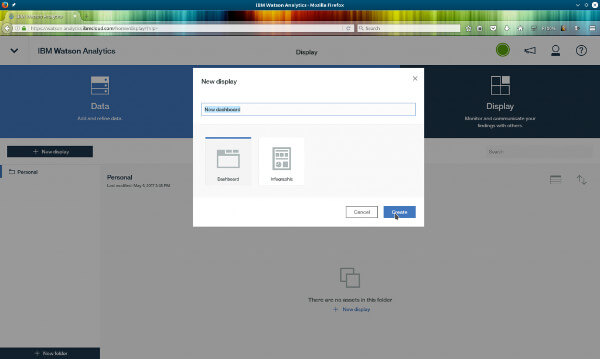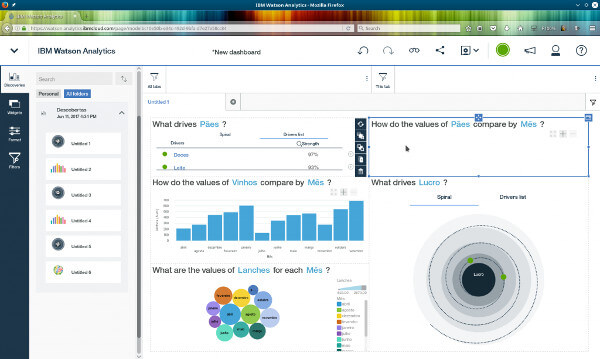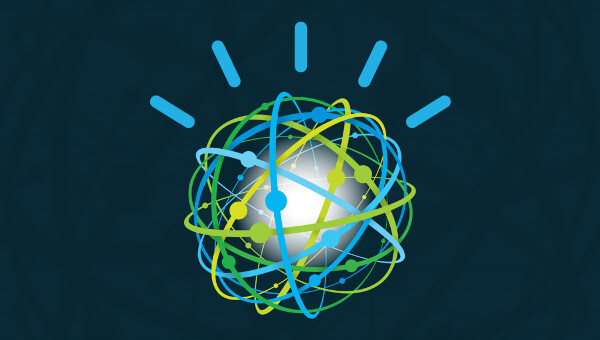
Para conseguir uma grana extra, além do meu trabalho como DevOps, decidi entrar como sócio em uma padaria. Depois de um ano, dei uma olhada nos números acumulados a cada mês e vejam só o que encontrei:
Só de olhar para esses números é possível perceber quais foram os meses de maiores vendas, que não vendemos sopas no verão e outras observações bem legais.
Mas têm coisas que não somos capazes de ver olhando só para essa planilha, principalmente, se ela tiver um conjunto de dados ainda maiores. Imagina só uma com 100 colunas ao invés de 10? Imagina se quiséssemos ver o intervalo de 10 anos ao invés de um? Pois é. Precisamos de ajuda. E agora, quem poderá nos ajudar?
Há uma gama enorme de ferramentas gratuitas para análise de dados, tanto que em outros posts exploramos opções usando mais programação com Python e R. Mas por enquanto vamos tentar algo mais fácil, visual e intuitivo: o Watson Analytics.
O Watson Analytics é um serviço da IBM que pode ser utilizado de graça (com restrições no armazenamento, ou seja, se quiser salvar muitos dados precisa pagar). Ótimo para quem quer aprender a ferramenta ou apenas lidar com um volumes pequenos de dados.
Para começar a brincadeira, vamos criar um login no Watson. Acesse https://www.ibm.com/watson-analytics e clique em Try it for free.
Siga com o processo de criação do ID IBM gratuito, até chegar à tela inicial do Watson:
Para começar nossas análises, temos que enviar os dados para o Watson. A tabela da minha padaria está disponível em formato CSV bem aqui. Basta clicar em New Data, Local File e enviar o arquivo CSV. Fica assim:
Boa! Agora que nosso arquivo subiu, precisamos refinar os dados. Vejamos se tem algum campo que teremos que remover, mudar o formato, ocultar etc. Para refinar o arquivo é só clicar nos três pontinhos abaixo da tag CSV e depois em Refine.
Na tela de refinamento têm vários botões na barra à esquerda. Eles habilitam os campos que mostram a qualidade e os tipos de dados, além de as estatísticas.
Olhando para os nossos dados é bastante óbvio que a coluna mais importante é o lucro, certo? Então, vamos marcar essa coluna como default target, clicando no título e em properties.
Depois de editar o arquivo, clique no botão save. Agora já podemos fechar o arquivo.
Observe que o ícone CSV deu lugar ao ícone REFINED. Clicando nele, somos direcionados para a tela de Discoveries.
O próprio Watson sugere algumas análises. Vamos clicar na What drives Lucro:
Olha que legal! Ele mostrou que o café e os lanches são os produtos que têm maior relação com o lucro:
Clicando no botão ‘+’ para abrir uma nova aba, voltamos à tela de Discovery. Desta vez, vamos digitar uma pergunta, que pode ser em português mesmo. Algo como “Qual a relação entre Mês e Vinhos?”
O Watson responde com gráficos relevantes. Podemos ver os dados referentes a vinhos por mês, por exemplo, clicando neles:
Depois de fazer várias descobertas, basta salvá-las. Exatamente como fizemos com o CSV.
As descobertas ficam mais bonitas quando são agrupadas em um dashboard. Vamos criar um novo:
Agora basta encontrar os gráficos criados na descoberta e adicioná-los ao dashboard escolhido:
Show de bola! O Watson pode fazer muito mais do que mostramos: pode criar modelos preditivos, mostrar correlações, traçar linhas de tendência, trabalhar com árvores de decisão, entre outros modelos estatísticos. Mas não adianta muito focar apenas nas ferramentas, temos que conhecer a teoria que move tudo isso e é exatamente isso que faremos nos próximos posts. Por enquanto, explore bastante o Watson, utilize seus próprios dados ou datasets públicos e veja os resultados.
Ah! E sobre a padaria, era brincadeira. Inventei esses dados para mostrar o Watson.
Não preciso da padaria. Trabalhar na Concrete é só alegria! $$
***
Artigo publicado originalmente em: https://www.concrete.com.br/2017/07/14/analisando-dados-com-o-watson/